Dell U2720QM User Manual [fr]

Dell UltraSharp 27
Moniteur 4K USB-C
U2720Q/U2720QM
Dell Display Manager
Guide de l'utilisateur
Modèle: U2720Q/U2720QM
Modèle réglementaire: U2720Qt

REMARQUE: Une REMARQUE indique une information importante qui
vous permet de mieux utiliser votre produit.
Copyright © 2020 Dell Inc. ou ses filiales. Tous droits réservés. Dell, EMC et les autres marques
commerciales sont des marques commerciales de Dell Inc. ou de ses filiales. Les autres marques
commerciales peuvent être des marques commerciales de leurs propriétaires respectifs.
2020 – 01
Rév. A00

Sommaire
Vue d'ensemble ......................................... 4
Utilisation de la boîte de dialogue Réglages rapides ........ 5
Définition des fonctions d'affichage de base ................7
Affectation de modes prédéfinis à des applications ......... 9
Organisation des fenêtres avec Easy Arrange...............11
Gérer plusieurs entrées vidéo............................ 15
Restauration des positions des applications................17
Application des fonctions de conservation d'énergie ...... 19
Autres touches de raccourci............................. 20
Attacher DDM à la fenêtre active (Windows 10 uniquement) 21
Dépannage ............................................ 22
Sommaire | 3
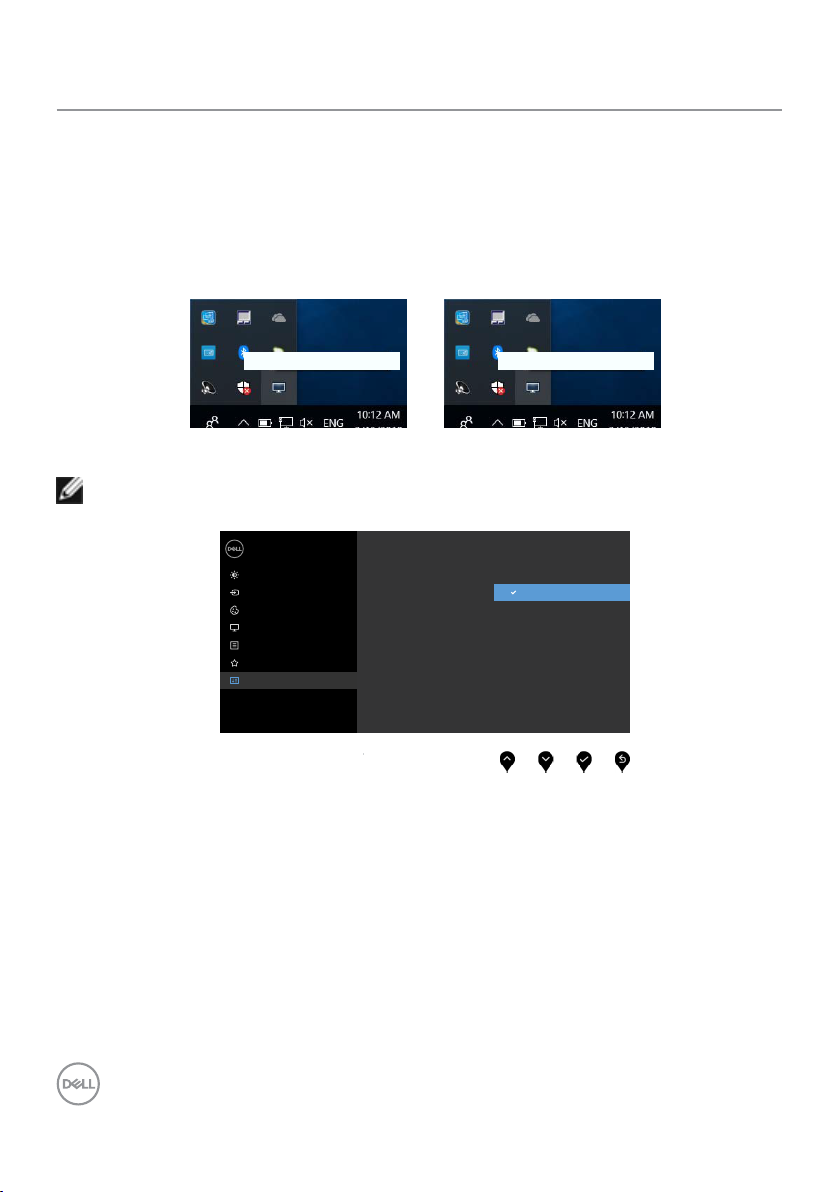
Vue d'ensemble
Dell Display Manager est une application Microsoft Windows servant à gérer un
moniteur ou un groupe de moniteurs. Elle permet le réglage manuel de l'image achée,
l'aectation de réglages automatiques, la gestion de l'énergie, l'organisation des fenêtres,
la rotation de l'image et d'autres fonctions sur certains moniteurs Dell. Après installation,
Dell Display Manager s'exécute chaque fois que le système démarre et place son icône
dans la zone de notification. Les informations sur les moniteurs connectés au système
sont disponibles en passant la souris au-dessus de l'icône de la zone de notification.
Dell U2720Q - Standard Dell U2720QM - Standard
U2720Q U2720QM
REMARQUE: Dell Display Manager utilise le canal DDC/CI pour communiquer avec
votre moniteur. Assurez-vous que DDC/CI est activé dans le menu ci-dessous.
Dell UltraSharp 27 Monitor
Brightness/Contrast
Input Source
Color
Display
Menu
Personalize
Others
Display Info
DDC/CI
LCD Conditioning
Firmware
Service Tag
Reset Others
Factory Reset
On
O
4 | Vue d'ensemble

Utilisation de la boîte de dialogue Réglages rapides
Cliquez sur l’icône de la zone de notification de Dell Display Manager pour ouvrir la
boîte de dialogue Réglages rapides. Lorsque plusieurs moniteurs Dell pris en charge
sont connectés à l’ordinateur, un moniteur cible spécifique peut être sélectionné à l’aide
du menu. La boîte de dialogue Réglages rapides permet d’ajuster commodément la
luminosité, le contraste, la résolution, la disposition des fenêtres, etc. du moniteur. Vous
pouvez sélectionner Mode manuel ou Mode automatique et la résolution de l’écran
peut être modifiée.
Dell U2720Q Dell U2720QM
U2720Q U2720QM
La boîte de dialogue Réglages rapides permet également d'accéder à l'interface
utilisateur avancée de Dell Display Manager qui sert à régler les fonctions de base,
configurer le mode automatique et accéder à d'autres fonctions.
Utilisation de la boîte de dialogue Réglages rapides | 5
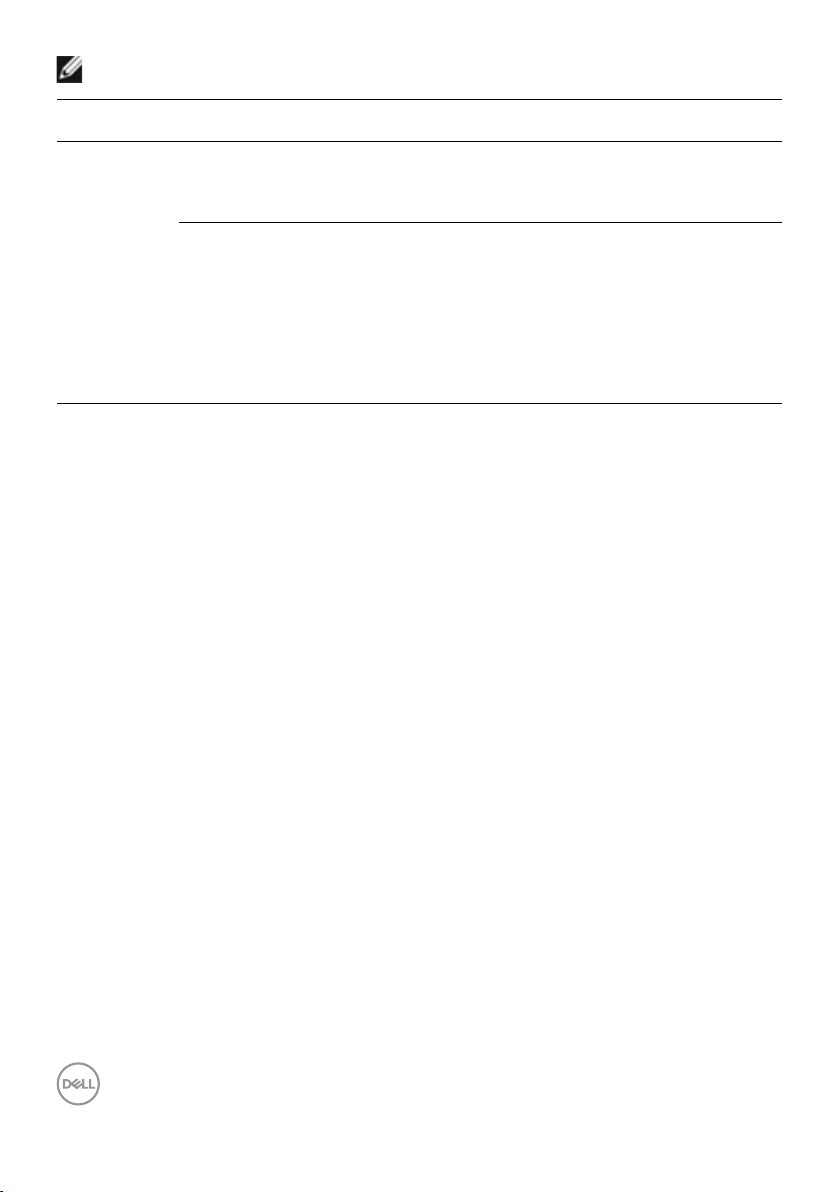
REMARQUE :
Caractéristiques
DDM rapide
Accès
Fonction Description
Touche de raccourci pour
ouvrir l'interface
utilisateur DDM
Contrôle
individuel
moniteur dans
multiple
configuration du
moniteur
• Ctrl+Maj+D
• Utilisez les touches Page haut/bas ou cliquez sur
">" pour faire défiler toutes les dispositions Easy
Arrange.
• Dans la liste déroulante de sélection du moniteur,
le logo Dell s'ache sur le moniteur sélectionné.
• Utilisez la fonction de test automatique du moniteur.
• Déplacez l'interface utilisateur DDM vers le moniteur à contrôler.
• Appuyez sur Ctrl+Maj+D pour faire apparaître la
mini interface utilisateur sous le pointeur de la
souris.
6 | Utilisation de la boîte de dialogue Réglages rapides
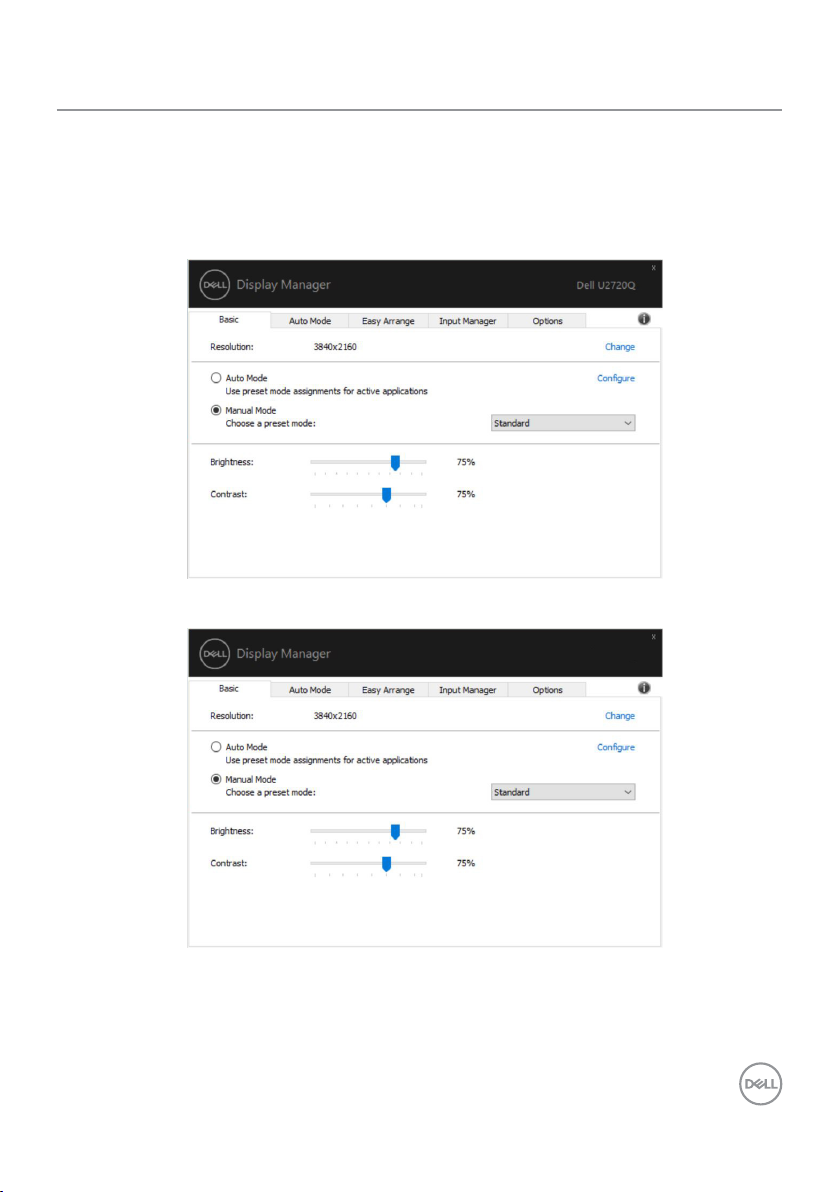
Définition des fonctions d'affichage de base
Vous pouvez sélectionner Mode manuel qui vous permet de sélectionner manuellement
un mode prédéfini ou sélectionner Mode automatique qui applique un mode prédéfini
en fonction de l’application active. Un message à l’écran ache le mode prédéfini en
cours lorsqu’il change. La Luminosité et le Contraste du moniteur sélectionné peuvent
également être réglés directement depuis l’onglet Base.
U2720Q
Dell U2720QM
U2720QM
Définition des fonctions d'affichage de base | 7
